Konsola Xbox, stworzona przez Microsoft, to popularne urządzenie do gier, które jednocześnie służy jako odtwarzacz multimediów. Wraz z konsolami Xbox czwartej generacji, firma zdecydowanie podniosła standardy w dziedzinie gier online. Oprócz samej rozrywki, Xbox oferuje funkcje takie jak czaty grupowe, umożliwiając graczom swobodne rozmowy w sieci. Dzięki imprezom Xbox użytkownicy mogą prowadzić konwersacje z maksymalnie siedmioma znajomymi jednocześnie. Jednak, mimo całej radości z grania, niektórzy użytkownicy napotykają trudności związane z działaniem Xbox One. Problem ten objawia się między innymi opóźnionymi zaproszeniami i niemożnością zapraszania znajomych do wspólnej gry. Jeżeli masz problemy z niedziałającymi zaproszeniami Xbox, to dobrze trafiłeś! W tym artykule przedstawimy wyczerpujący przewodnik, który pomoże Ci uporać się z kłopotami z odbieraniem zaproszeń na imprezy Xbox.
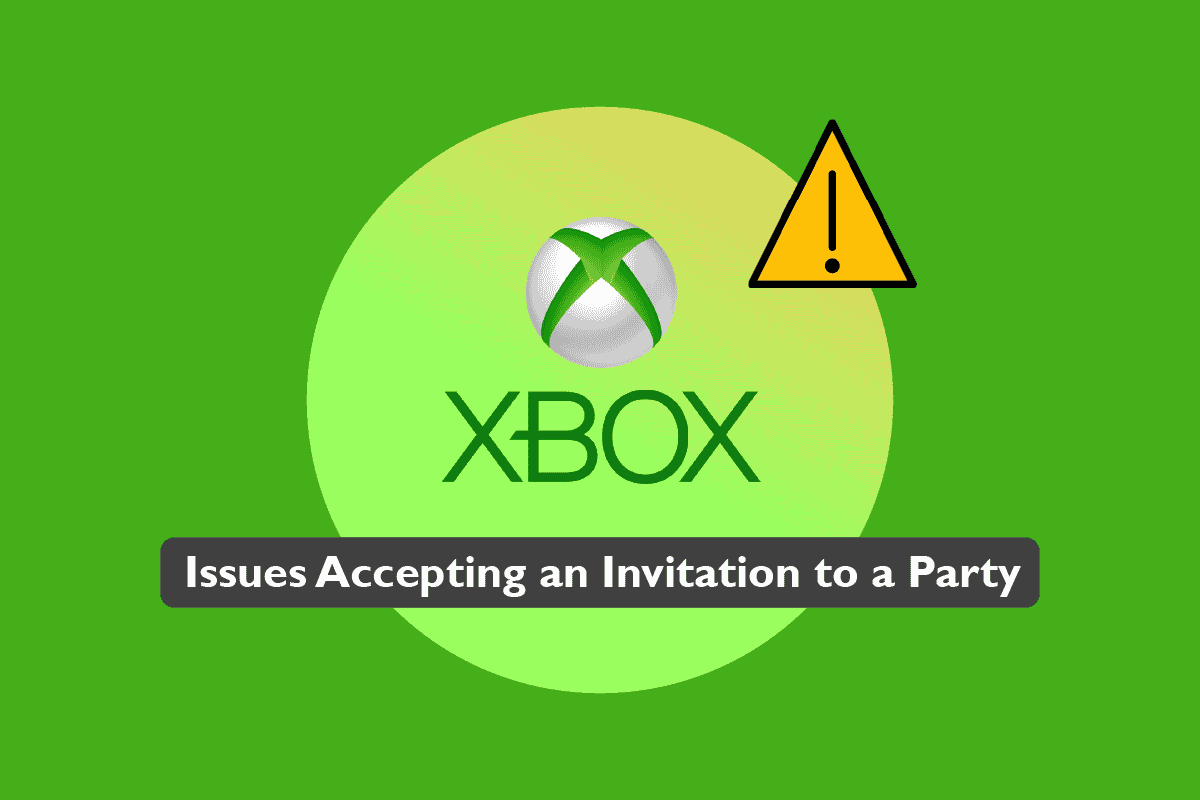
Jak naprawić problemy z akceptacją zaproszenia na imprezę Xbox?
Zanim przejdziemy do sedna, przyjrzyjmy się przyczynom problemów z czatem grupowym. Istnieją zasadniczo cztery główne powody, dla których mogą pojawiać się trudności z czatem na żywo w grupie Xbox:
-
Nieprawidłowe ustawienia konfiguracyjne mogą zakłócać działanie czatu i uniemożliwiać wysyłanie i odbieranie zaproszeń na Xbox.
-
Luźne połączenie kablowe lub zużyte kable mogą być kolejną przyczyną problemu.
-
Ograniczenia w ustawieniach prywatności i udostępniania na konsoli również mogą powodować problemy z działaniem grupy Xbox Live.
-
Wreszcie, problemy z serwerem Xbox również mogą skutkować awarią czatu grupowego. Jeśli serwer nie działa, czat nie będzie dostępny.
Problemy z czatem Xbox mogą wynikać z dowolnej z wyżej wymienionych przyczyn, dlatego warto wypróbować wszystkie poniższe metody w uporządkowany sposób, aby szybko zdiagnozować i usunąć usterkę.
Uwaga: Poniższe metody można zastosować zarówno w przypadku konsoli Xbox One, jak i serii Xbox.
Metoda 1: Podstawowa diagnostyka
Te podstawowe kroki pomogą Ci rozwiązać problemy z czatem grupowym na Xbox Live bez uciekania się do bardziej skomplikowanych metod.
Metoda 1A: Sprawdzenie stanu serwerów Xbox
Zanim przejdziesz do bardziej szczegółowych metod, zacznij od sprawdzenia, czy serwery Xbox działają prawidłowo. Choć awarie serwerów są stosunkowo rzadkie, nie należy wykluczyć takiej możliwości. Przejdź na stronę Status Xbox, aby upewnić się, że usługa jest w trybie online i działa bez zarzutu.
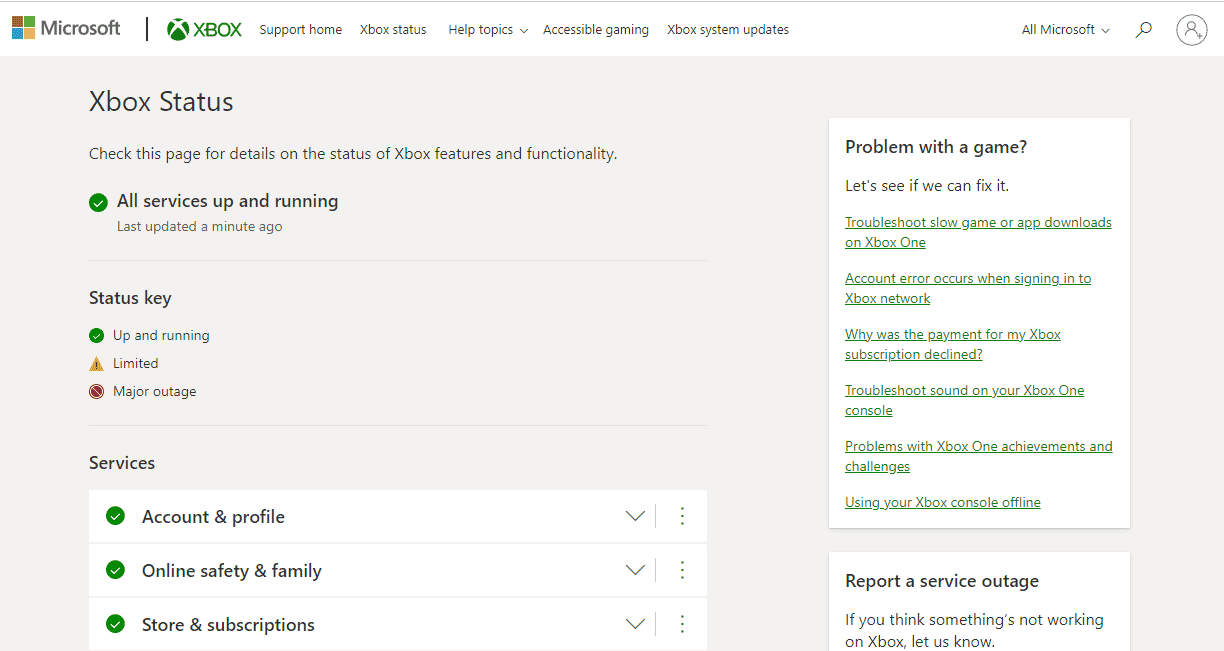
Metoda 1B: Sprawdzenie mikrofonu
Innym prostym, lecz często pomijanym aspektem jest połączenie mikrofonu. Czasami mikrofon może nie być prawidłowo podłączony do kontrolera, co uniemożliwia komunikację. Upewnij się, że mikrofon jest podłączony, aby wyeliminować tę możliwość.

Metoda 1C: Sprawdzenie szybkości połączenia internetowego
Szybkość łącza internetowego również ma wpływ na jakość czatu grupowego. Powolne lub niestabilne połączenie może zakłócać działanie funkcji czatu. Upewnij się, że Twoja minimalna prędkość internetu potrzebna do korzystania z usługi Xbox Live wynosi 3 Mb/s dla pobierania i 0,5 Mb/s dla wysyłania.
1. Naciśnij przycisk Xbox na kontrolerze, aby otworzyć Profil i system.
2. Wybierz Ustawienia.
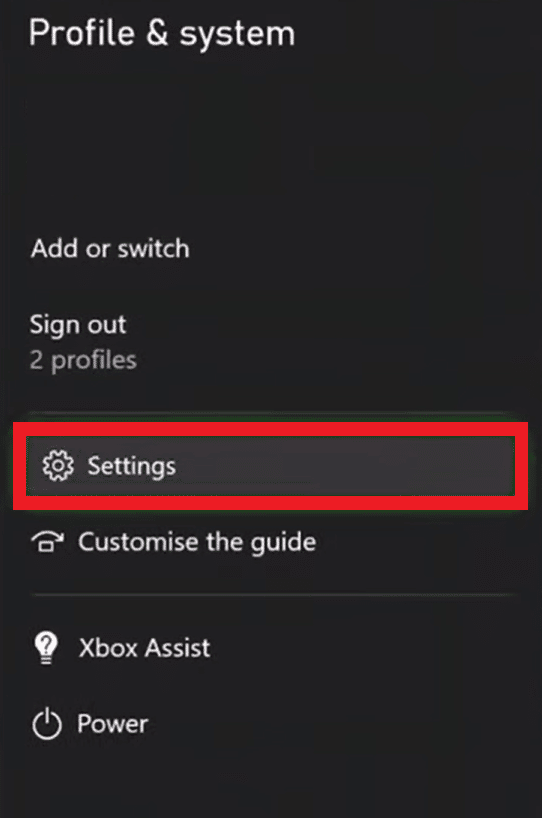
3. W karcie Ogólne wybierz Ustawienia sieciowe.
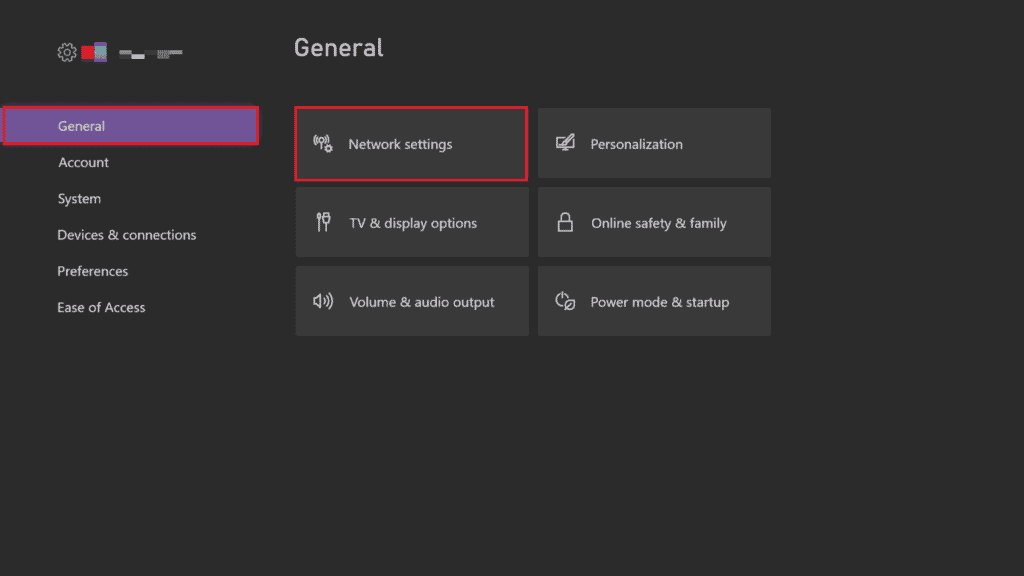
4. Wybierz opcję Sprawdź szybkość sieci i statystyki.
Test pomoże Ci sprawdzić, czy Twoje połączenie internetowe jest wystarczająco mocne, aby obsłużyć usługę Xbox Live.
Metoda 2: Zapewnienie stabilnego połączenia
Duża ilość urządzeń podłączonych do jednej sieci może spowodować spowolnienie i zakłócić działanie imprezy Xbox Live. Upewnij się, że masz stabilne połączenie o prędkości powyżej 6 MB.
1. Otwórz Profil i system, wciskając przycisk Xbox.

2. W menu Profil i system wybierz Ustawienia.

3. W zakładce Ogólne wybierz Ustawienia sieciowe.
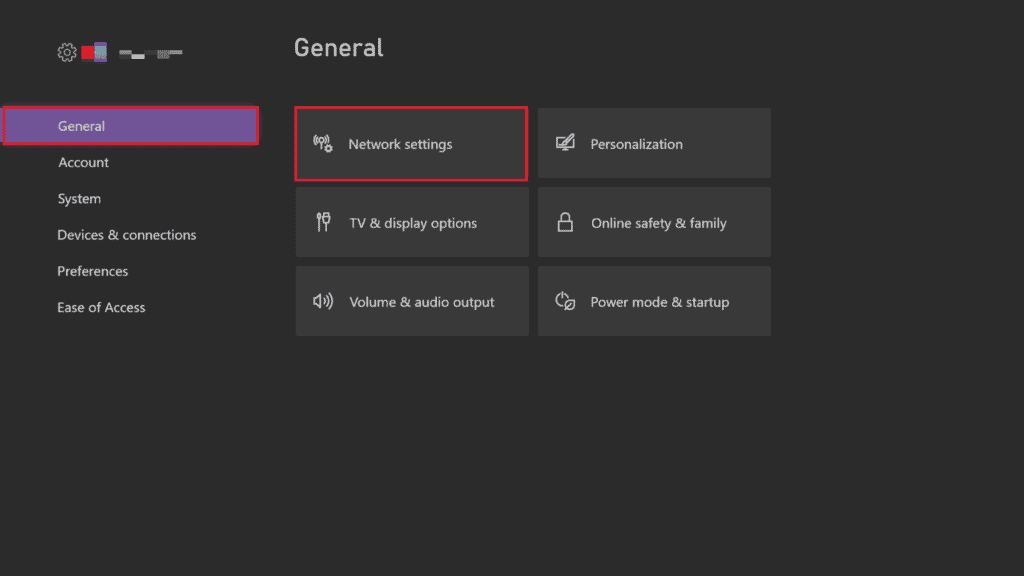
4. Następnie wybierz Ustawienia zaawansowane.
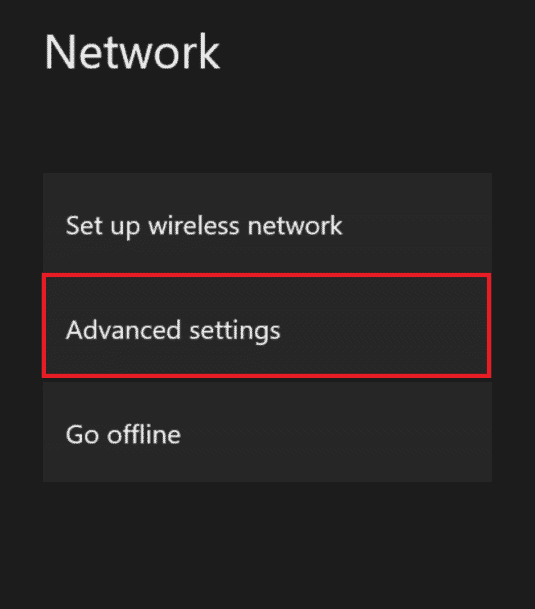
5. Wybierz ustawienia IP i sprawdź prędkość łącza internetowego.
Uwaga: Możesz także ręcznie skonfigurować ustawienia IP, aby uzyskać stabilne połączenie, a następnie powtórzyć te same kroki dla ustawień DNS.
Metoda 3: Sprawdzenie typu NAT
Network Address Translation (NAT) pomaga tłumaczyć publiczne adresy IP na prywatne. Sprawdzenie typu NAT na konsoli Xbox może pomóc w rozwiązaniu problemów z akceptacją zaproszeń do grupy. Jeśli Twój typ NAT jest umiarkowany lub zamknięty, może to być przyczyną problemów z czatem grupowym. Wykonaj poniższe kroki, aby wyeliminować opóźnienia w otrzymywaniu zaproszeń na Xbox:
1. Otwórz Moje gry i aplikacje na konsoli Xbox One.
2. W Ustawieniach wybierz Ogólne, a następnie Ustawienia sieciowe.
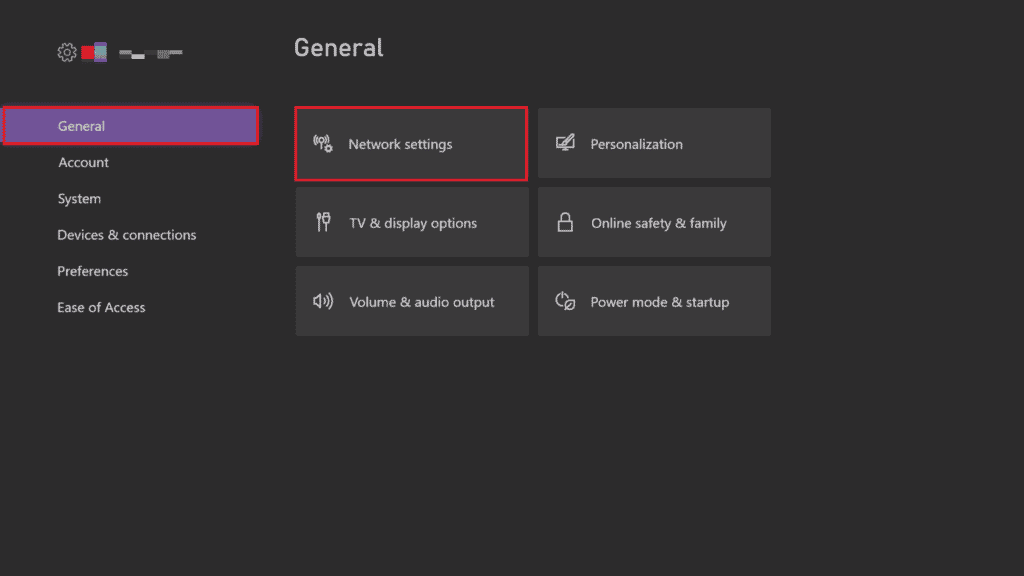
3. Wybierz opcję Sprawdź typ NAT.
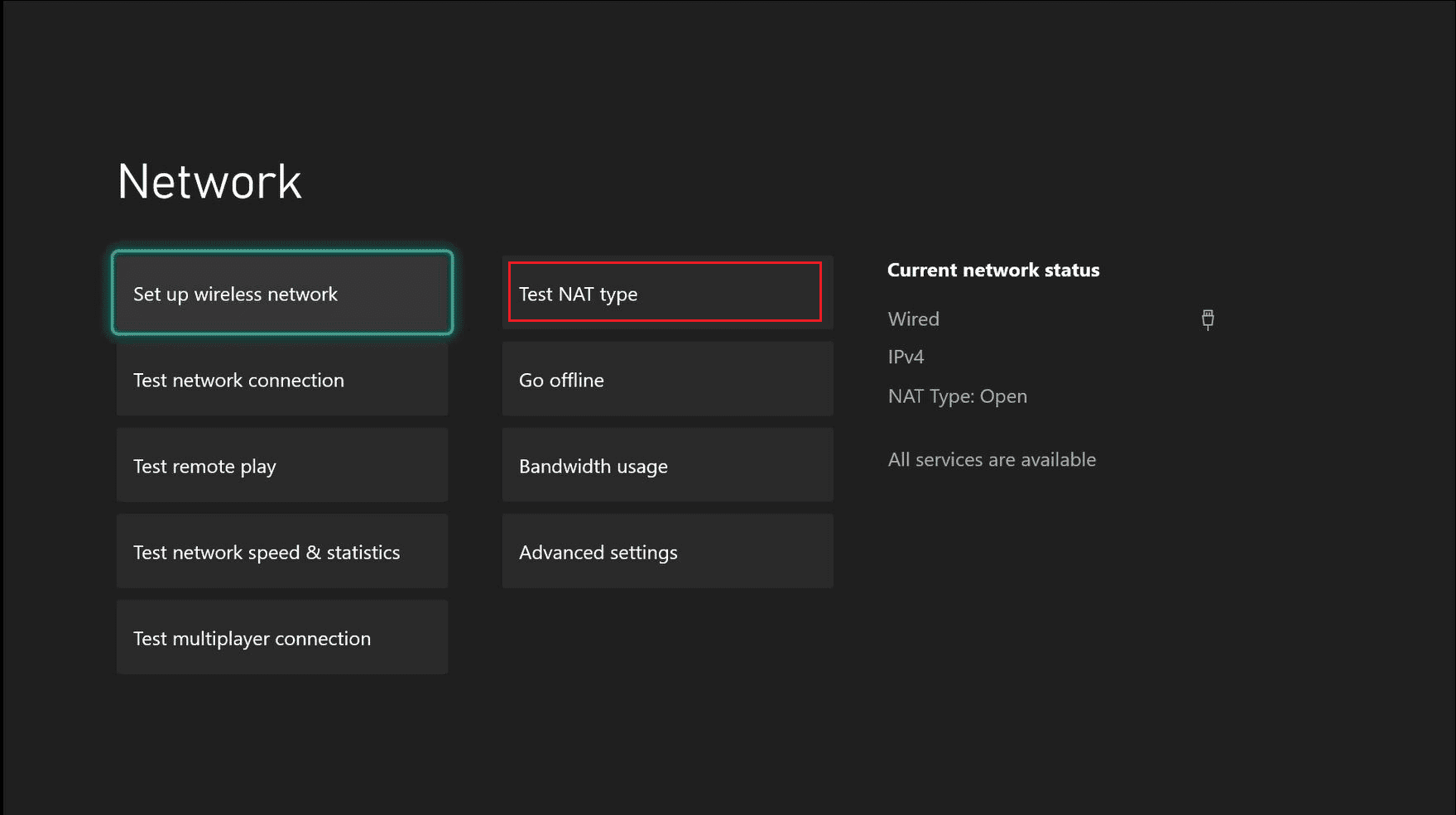
4. Po zakończeniu testu wybierz Kontynuuj, jeśli Twój typ NAT jest otwarty.
Metoda 4: Sprawdzenie głośności czatu grupowego
Problemy z imprezą na konsoli Xbox One mogą wystąpić, jeśli głośność czatu grupowego jest ustawiona na zero. To uniemożliwia komunikację ze znajomymi. Upewnij się, że sprawdziłeś ustawienia audio czatu grupowego.
1. Naciśnij przycisk Xbox, aby otworzyć Grupy i czaty.
2. Otwórz czat grupowy i sprawdź poziom głośności każdej z osób.
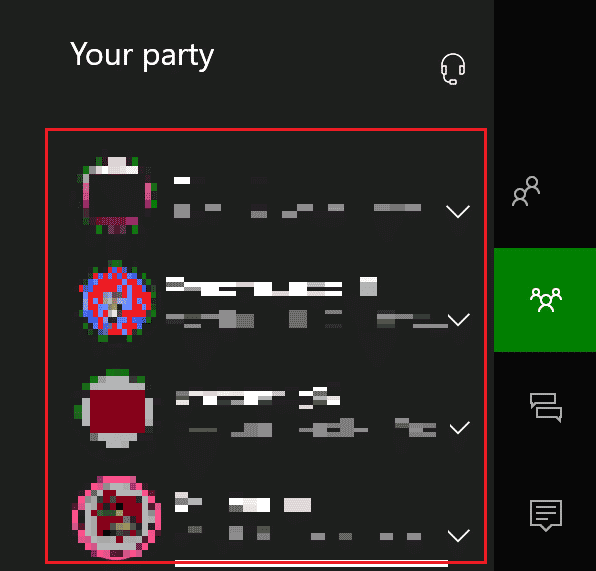
3. Ustaw suwak głośności na maksimum.
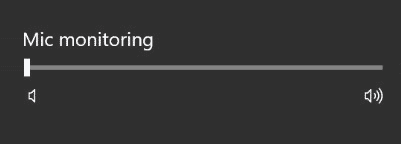
Metoda 5: Zmiana ustawień prywatności
Niedziałające zaproszenia Xbox mogą być również spowodowane nieprawidłowymi ustawieniami prywatności. To może uniemożliwić innym graczom otrzymywanie zaproszeń do gry lub czatowanie. Skoryguj ustawienia prywatności, aby rozwiązać ten problem.
1. Naciśnij przycisk Xbox na kontrolerze, aby otworzyć Profil i system.

2. Wybierz Ustawienia.
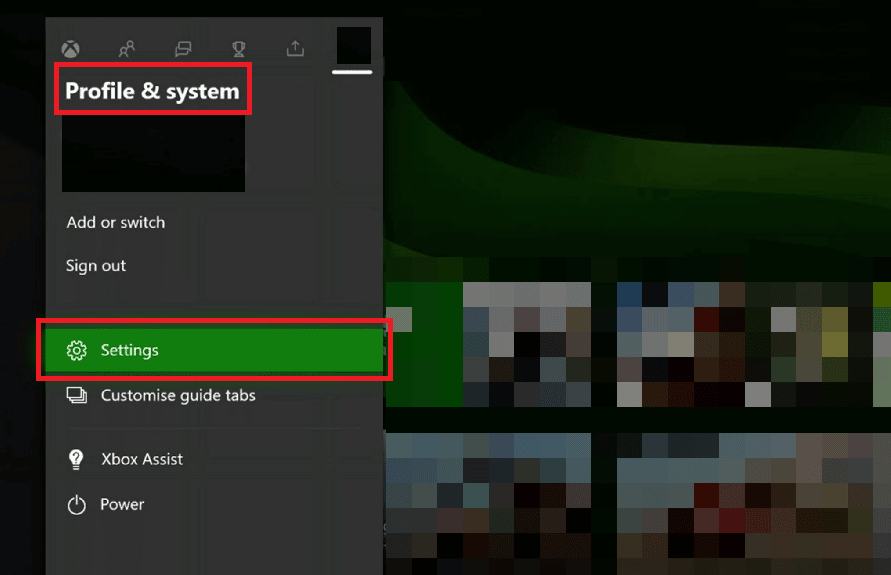
3. Wybierz Konto.
4. Wybierz Prywatność i bezpieczeństwo online.
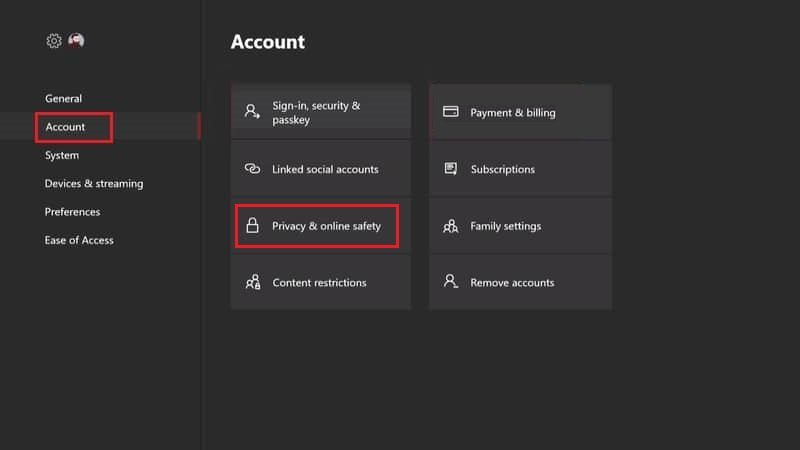
5. Teraz wybierz opcję Wyświetl szczegóły i dostosuj.
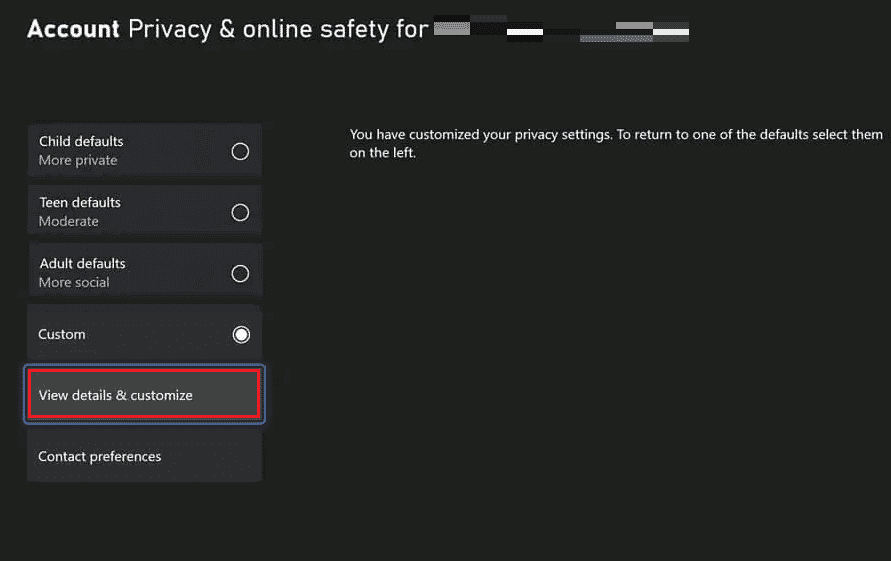
6. Wybierz opcję Komunikuj się głosowo i tekstowo.
7. Ostatecznie wybierz Wszyscy.
Uwaga: Możesz wybrać konkretnych znajomych w zależności od preferencji.
Metoda 6: Wyłączenie i włączenie konsoli Xbox
Problem z niedziałającymi zaproszeniami Xbox można również rozwiązać, wyłączając i włączając konsolę. Poniższe kroki pomogą Ci w tym procesie:
1. Naciśnij i przytrzymaj przycisk Xbox na konsoli przez 10 sekund.
2. Odłącz wszystkie kable, a następnie podłącz je ponownie do konsoli Xbox.
3. Włącz konsolę Xbox, wciskając przycisk Xbox.

Po wykonaniu tych czynności powinien pojawić się zielony ekran, sygnalizujący pomyślne zakończenie cyklu zasilania.
Uwaga: Jeśli zielony ekran się nie pojawi, powtórz powyższe kroki.
Metoda 7: Wykonanie odświeżenia systemu
Jeśli powyższa metoda nie rozwiązała problemu z opóźnionymi zaproszeniami na Xbox, spróbuj wykonać odświeżenie systemu na konsoli. Ta metoda okazała się dość skuteczna w rozwiązywaniu problemów z czatem grupowym. Wykonaj poniższe kroki, aby usunąć trudności z odbieraniem zaproszeń na imprezę Xbox:
1. Naciśnij przycisk Xbox i otwórz przewodnik.

2. Następnie wybierz Profil i system, a potem Ustawienia.

3. W sekcji Ogólne wybierz Ustawienia sieciowe.
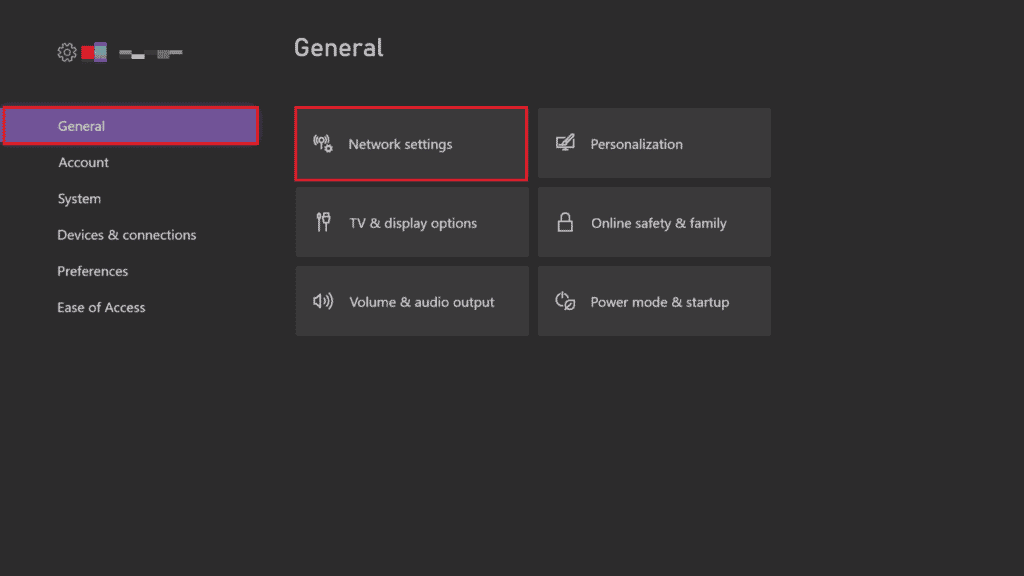
4. Wybierz Ustawienia zaawansowane.
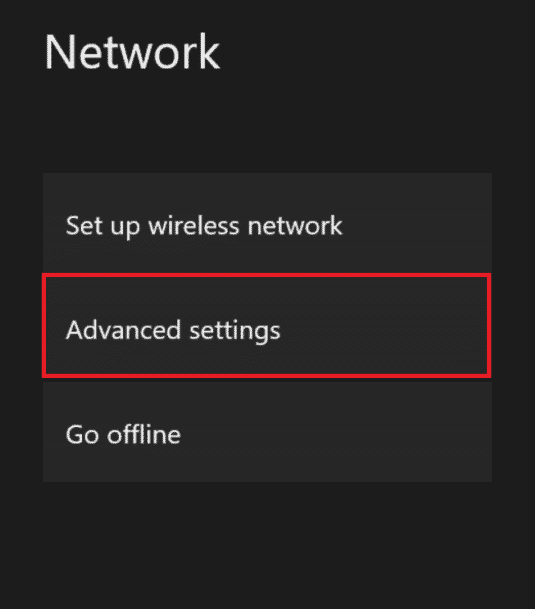
5. Wybierz opcję Alternatywny adres MAC i wybierz Wyczyść.
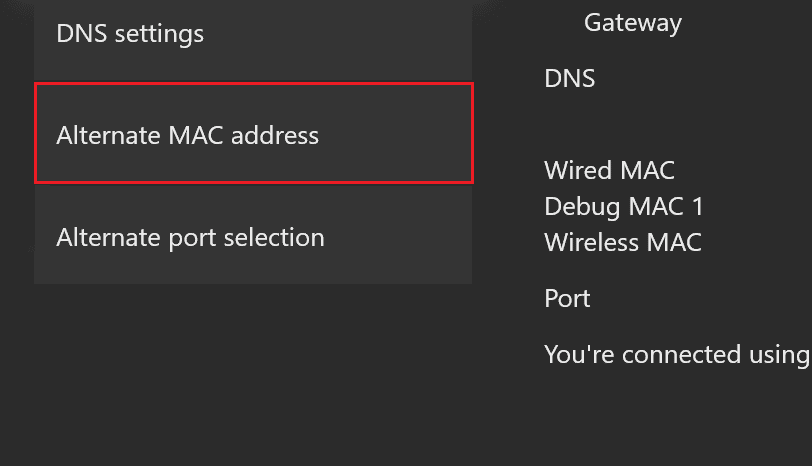
6. Uruchom ponownie Wi-Fi, aby ponownie uruchomić konsolę Xbox.
Metoda 8: Wyłączenie wyciszenia lub odblokowanie gracza
Możliwe, że wyciszyłeś lub zablokowałeś gracza, co uniemożliwia Ci czatowanie z nim w grupie. W takim przypadku możesz rozwiązać problem, wyłączając wyciszenie lub odblokowując daną osobę. Wykonaj poniższe kroki, aby uzyskać dokładny przewodnik:
1. Wciśnij przycisk Xbox na kontrolerze.

2. Wybierz Grupy i czaty.
3. Rozwiń listę, aby zobaczyć graczy/członków.
4. Wybierz konkretnego członka, którego wyciszenie chcesz wyłączyć.
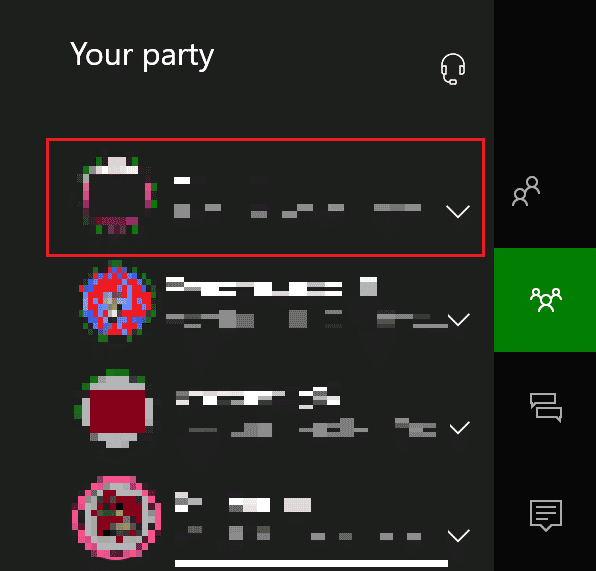
5. Wybierz opcję Wyłącz wyciszenie.
Metoda 9: Zwiększenie głośności zestawu słuchawkowego
Oprócz sprawdzania głośności czatu grupowego, powinieneś również sprawdzić głośność zestawu słuchawkowego, gdyż może być on wyciszony lub ściszony. Możesz to zrobić, wykonując poniższe kroki, aby wyeliminować problemy z akceptacją zaproszeń na imprezę Xbox:
1. Otwórz Ustawienia Xbox, jak to zostało opisane wcześniej.

2. Wybierz Urządzenia i połączenia w lewym panelu, a następnie wybierz Akcesoria.
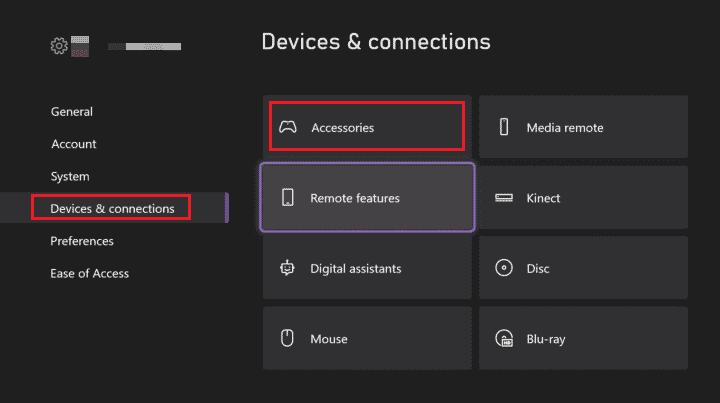
3. Kliknij ikonę z trzema kropkami i otwórz Ustawienia kontrolera.
4. Wybierz Głośność.
5. W sekcji Audio zwiększ głośność zestawu słuchawkowego.
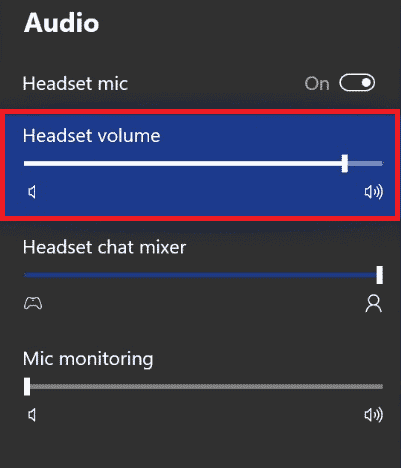
Sprawdź, czy ten krok rozwiązał problemy z akceptowaniem zaproszeń na imprezę Xbox.
Metoda 10: Zmiana wyjścia czatu grupowego
Opóźnienia w zaproszeniach Xbox mogą wynikać z problemów z zestawem słuchawkowym, na przykład z brakiem połączenia z urządzeniem. W takim przypadku spróbuj użyć głośników telewizora jako wyjścia czatu grupowego.
1. Otwórz Ustawienia Xbox.
2. Wybierz zakładkę Ogólne, a następnie Głośność i wyjście audio.
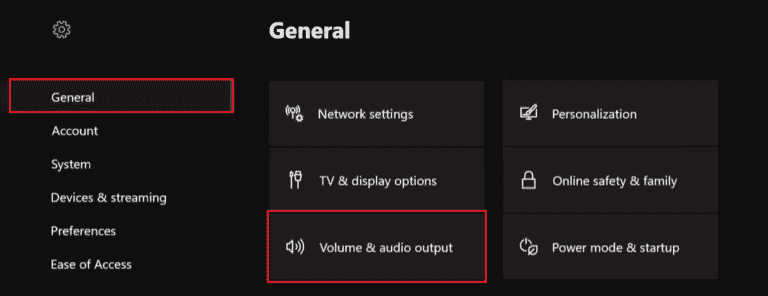
3. Wybierz Wyjście czatu grupowego.
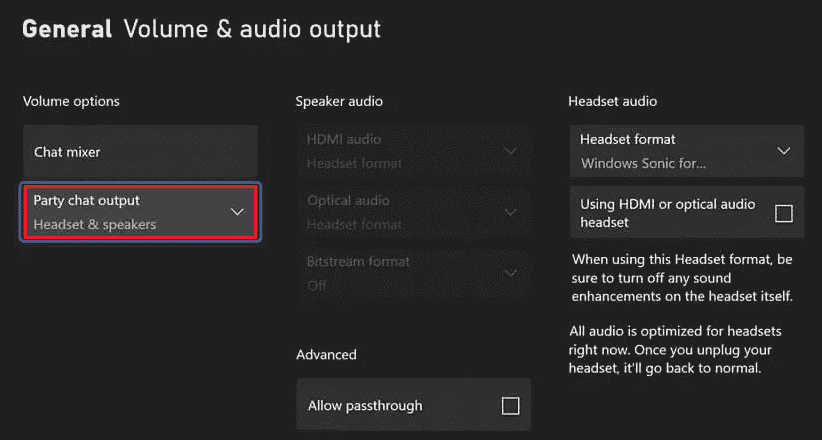
4. Wybierz opcję Zestaw słuchawkowy i głośniki.
5. Ustaw głośność na 10 kroków.
Metoda 11: Dostosowanie miksera czatu
Jeśli czat grupowy działa prawidłowo, a nadal nie słyszysz innych użytkowników, dostosowanie miksera czatu jest rozwiązaniem problemów z czatem na żywo w usłudze Xbox.
1. Otwórz Ustawienia na konsoli Xbox, jak zostało to opisane wcześniej.
2. W sekcji Ogólne otwórz Głośność i wyjście audio.
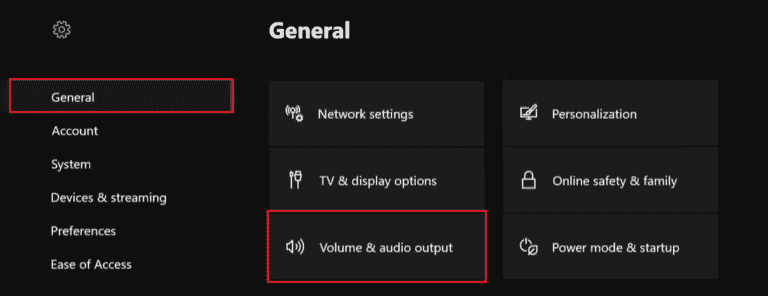
3. Wybierz Mikser czatu.
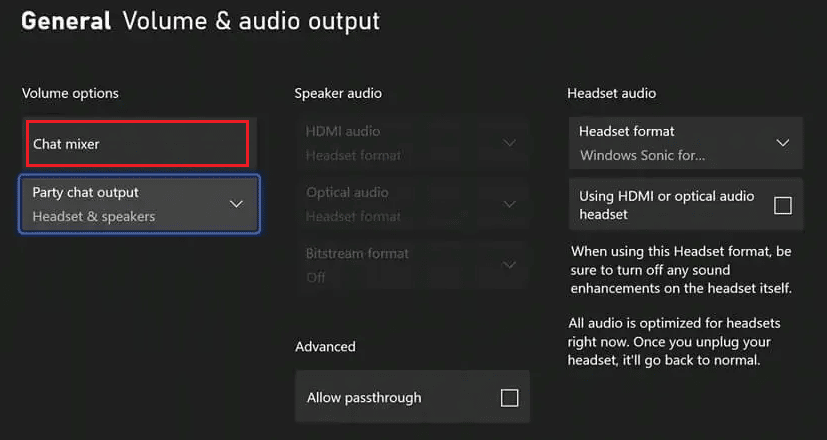
4. Wybierz preferowaną opcję w mikserze czatu i upewnij się, że nie włączasz opcji Wycisz wszystkie inne dźwięki.
Metoda 12: Włączenie sensora Kinect
Jeśli korzystasz z sensora Kinect do czatu grupowego na Xbox, być może został on wyłączony, co uniemożliwia jego działanie i powoduje problemy z akceptacją zaproszeń. Włącz Kinect, aby czat działał prawidłowo. Możesz to zrobić, wykonując poniższe kroki:
1. Podłącz ponownie sensor Kinect do konsoli Xbox.
2. Otwórz Profil i system, wciskając przycisk Xbox.
3. Wybierz Ustawienia.

4. Wybierz Urządzenia i połączenia, a następnie wybierz Kinect.
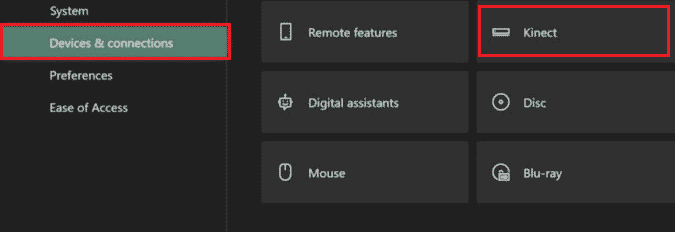
5. Następnie włącz go dla czatu grupowego.
Metoda 13: Zresetowanie konsoli
Ostatnią metodą rozwiązania problemów z opóźnieniami w zaproszeniach Xbox jest zresetowanie konsoli. Ponowne uruchomienie pomaga wyeliminować potencjalne błędy, zwłaszcza jeśli żadna z powyższych metod nie przyniosła efektów. Wykonaj poniższe czynności i zresetuj konsolę Xbox:
Uwaga: Poniższe czynności nie spowodują usunięcia gier i danych z konsoli Xbox.
1. Aby zresetować konsolę, wciśnij przycisk Xbox.
2. W Ustawieniach wybierz System > Informacje o konsoli.
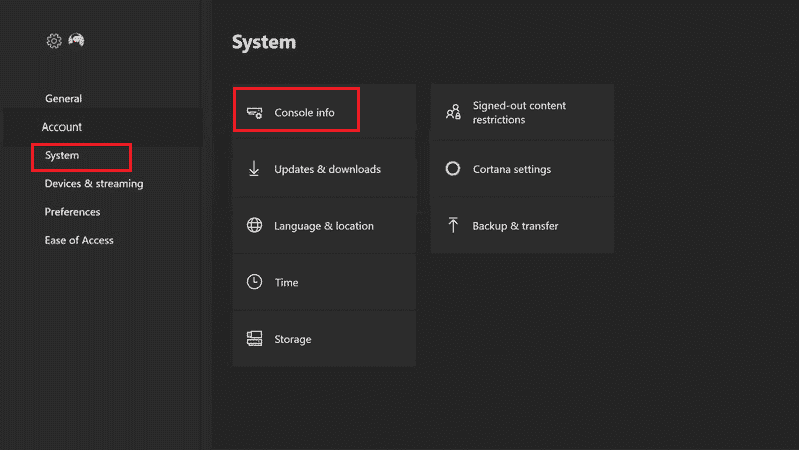
3. Wybierz Resetuj konsolę.
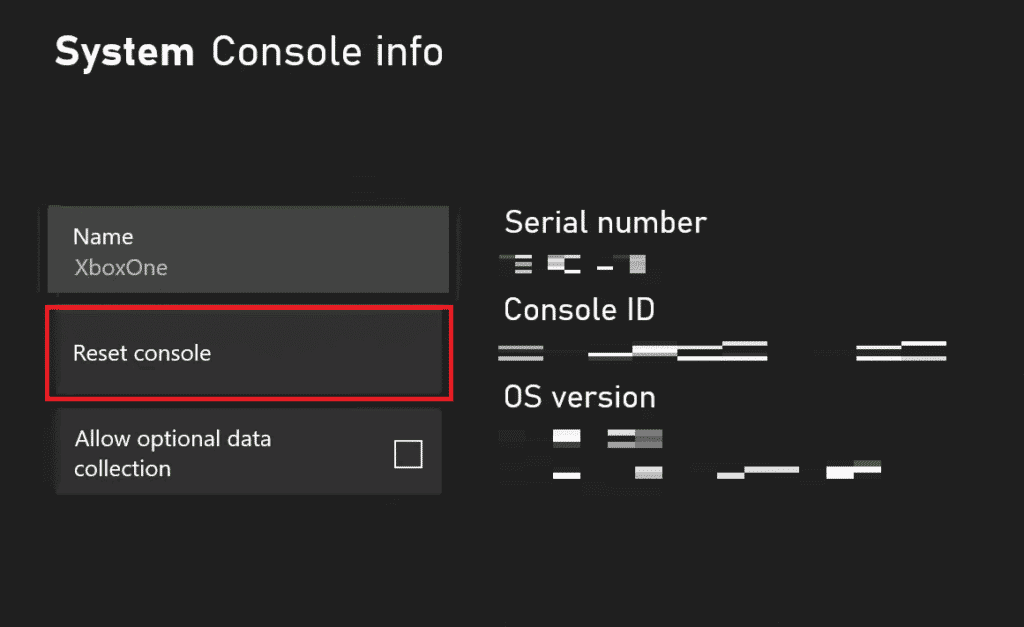
4. Wybierz opcję RESETUJ I ZACHOWAJ MOJE GRY I APLIKACJE.
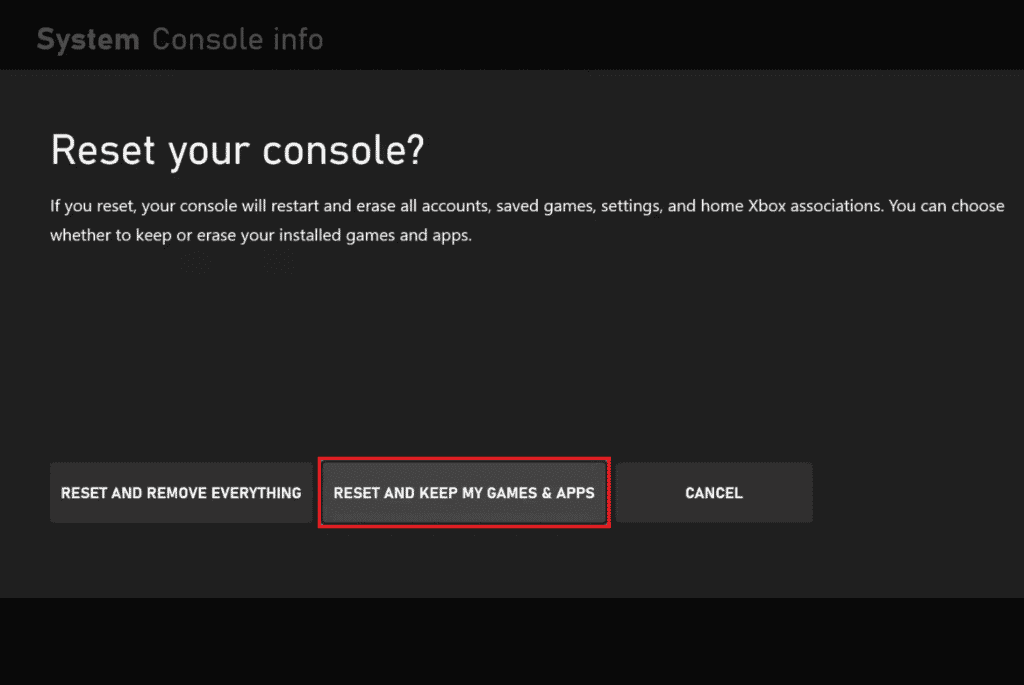
***
Mamy nadzieję, że dzięki temu przewodnikowi udało Ci się rozwiązać problemy z akceptowaniem zaproszeń na imprezę Xbox i opóźnieniami w ich otrzymywaniu. Daj nam znać, która metoda okazała się dla Ciebie najbardziej pomocna. W przypadku pytań lub sugestii, zachęcamy do zostawienia komentarza poniżej. Chętnie pomożemy!
newsblog.pl
Maciej – redaktor, pasjonat technologii i samozwańczy pogromca błędów w systemie Windows. Zna Linuxa lepiej niż własną lodówkę, a kawa to jego główne źródło zasilania. Pisze, testuje, naprawia – i czasem nawet wyłącza i włącza ponownie. W wolnych chwilach udaje, że odpoczywa, ale i tak kończy z laptopem na kolanach.